블로그나 카페. SNS에 필요한 일러스트 & 사진 편집 시
꼭 필요한 일러스트 & 사진 누끼따기 사이트 알려드립니다

가장 먼저 이미지 배경 제거 다시 말해서 사진이나 일러스트 누끼따기 사이트를 찾는 방법을 알려드릴게요~
구글 검색창에서 위와 같이 검색을 하면 오늘 알려 드리고자 하는 사이트가 가장 위에 있습니다
개인적으로 몇 개의 다른 사이트에서 누끼따기를 해 봤는데 이 사이트가 가장 편하고 깔끔해서 이렇게 소개해 드립니다
다음 검색창에서 검색을 해봐도 여러 개의 사이트가 웹사이트 카테고리에 있는 걸 확인이 가능합니다. 사용하는 사람들이 사용하기 편리한 사이트를 찾기 위해서 여러 개 들어가서 사용해 보고 선택하는 것도 좋은 방법인 거 같아요
일단 오늘 알려드리는 사이트는 위에 화살표로 표시해 놓은 곳인데 클릭해서 들어가시면 됩니다. 여기는 거쳐야 할 미션 같은 것도 없고 사용료도 없는 무료입니다

위의 일러스트에서 작업을 해 볼게요.
이미지에 배경이 있어서 다른 사진이나 이미지에 갖다 옮겨 사용할 수가 없었지만 작업을 마치면 배경이 투명 배경이 되므로 어디나 갖다 놓아도 멋지고 예쁘게 안착시킬 수 있습니다
참고로 배경이 주인공인 인물보다 진하거나 패턴 같은 게 많으면 작업이 매끈하게 되지 않을 수 있으니 포토샵 같은 프로그램으로 배경을 살짝 흐릿하게 하거나 살살 지워주고 시작하면 무난합니다
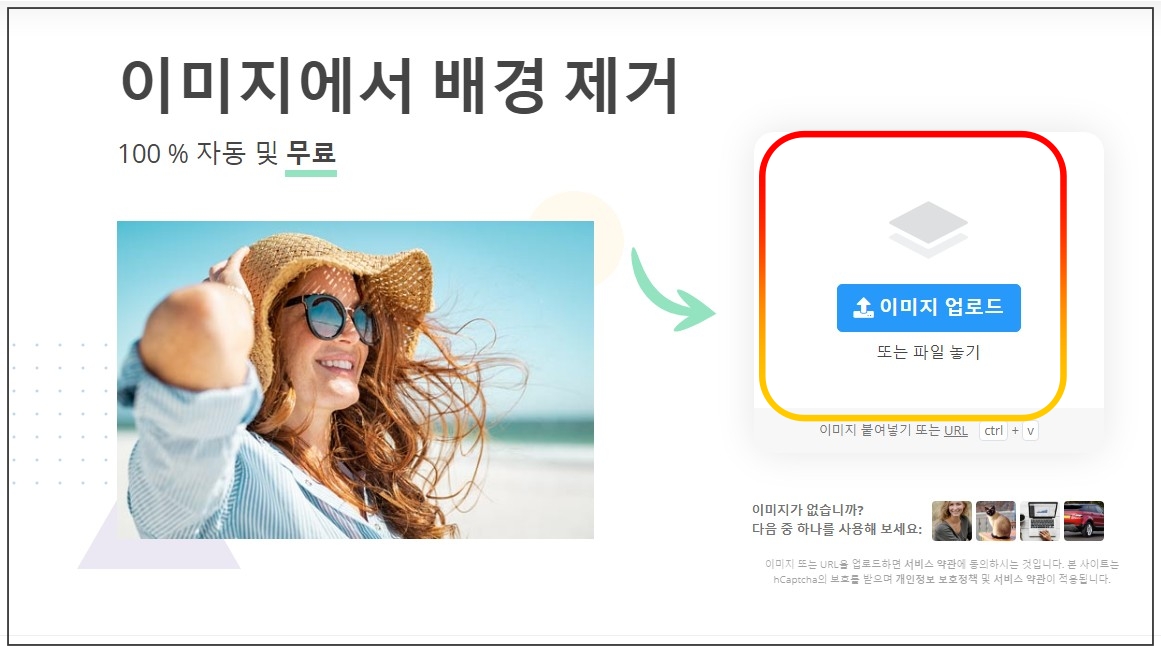
검색창에서 검색된 가장 위의 사이트를 클릭해서 들어가면 화면이 이렇게 바뀌는데요. 오른쪽 화살표로 표시된 박스 안에 이미지를 업로드해주세요
박스 아랫부분에 자세히 보면 단순히 이미지를 갖다 붙여도 되지만 URL 링크 주소로도 이미지 업로드 가능합니다
평소에 사용하던 편집 프로그램에서는 저기 위에 보이는 사진의 머리카락 같은 경우 누끼 따기를 하려면 엄청 복잡하고 시간이 많이 걸렸는데 이 경우 머리카락도 디테일하게 배경 제거가 가능합니다
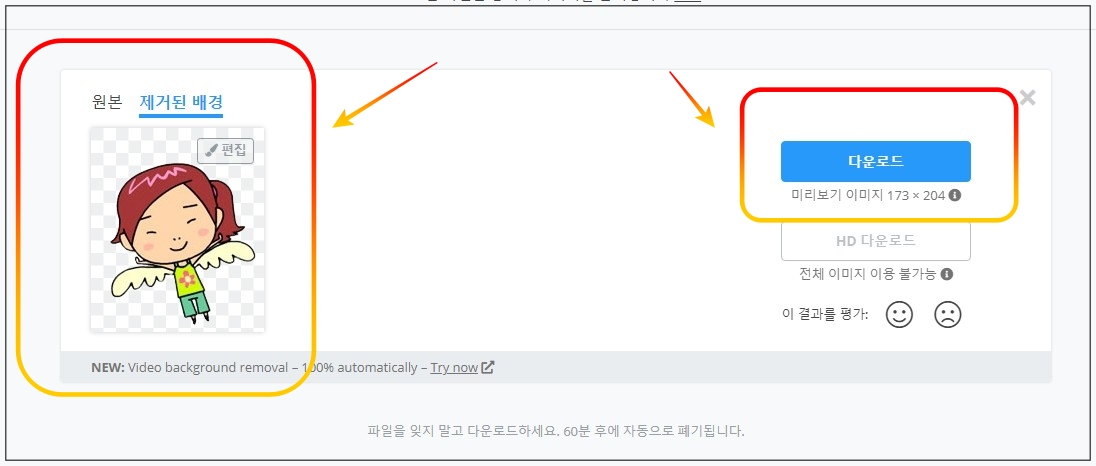
예로 보여드린 이미지를 업로드 박스안에 갖다 놓으니까 몇 초 만에 저렇게 투명 배경 이미지로 변환이 되었습니다.
배경이 제거된 이미지 오른쪽위에 있는 '편집' 버튼을 누르면 크기 조절과 기존과 다른 배경을 넣을 수가 있는데요. 배경은 사진 배경과 컬러 배경 둘 중 한 가지 골라서 적용할 수 있어 너무 편리합니다
그리고 배경으로 사용할수 있는 사진도 다양하게 제공해 줍니다

작업을 마치면 위와 같이 팝 메시지가 나옵니다. '다른 이름으로 저장'을 누르면 원하는 위치에 이름을 정해서 저장이 가능하고 오른쪽 파란 '저장'을 누르면 다운로드 카테고리에 저장에 됩니다
작업하기 편한 위치에 저장을 하면 됩니다

배경이 제거된 일러스트는 위에서 보는바와 같이 배경이 투명하게 보입니다. 오른쪽 마우스를 눌러서 속성을 체크해보면 저렇게 PNG 파일로 파일 형식을 보여줍니다
이렇게 PNG파일로 전환이 되면 다른 곳에 갖다 놓아도 배경 없이 그림만 보이게 되고 크기도 자유자재로 조정이 가능합니다

다른 그림 바탕에다 오늘 누끼따기 작업한 일러스트를 옮겨다 놓은 참고 예시입니다
저 위 그림의 어느곳으로 옮겨도 깔끔하고 예쁘게 보여서 편집 작업하기에 너무 편리합니다
이런 절차를 응용해서 블로그나 카페 SNS의 워터마크도 만들 수 있고 넣고 싶은 문구도 만들어 넣을 수 있습니다
기존에는 포토샵 프로그램을 이용해서 수작업으로 일일히 배경을 제거하느라 힘이 들었는데 이 사이트로 인해서 시간도 절약하고 수고도 많이 줄었습니다
오늘 이렇게 편리한 누끼따기 사이트를 소개 해드렸는데 인터넷 활동에 도움이 많이 되시길 바라며 또 좋은 정보를 가지고 찾아 오겠습니다. 감사합니다!!
'all' 카테고리의 다른 글
| 상업용 무료 폰트 다운 방법 자세히 알아 볼게요 (0) | 2020.12.25 |
|---|---|
| 우리 이혼했어요 예고 이하늘 박유선 출연 (0) | 2020.12.24 |
| 티스토리 블로그 탈퇴 폐쇄 방법 자세히 알려 드립니다 (0) | 2020.12.21 |
| 블로그 파비콘 만들기 추가하는 방법 (0) | 2020.12.20 |
| 사진 편집 프로그램 포토스케이프x 다운로드 방법 (0) | 2020.12.19 |




댓글